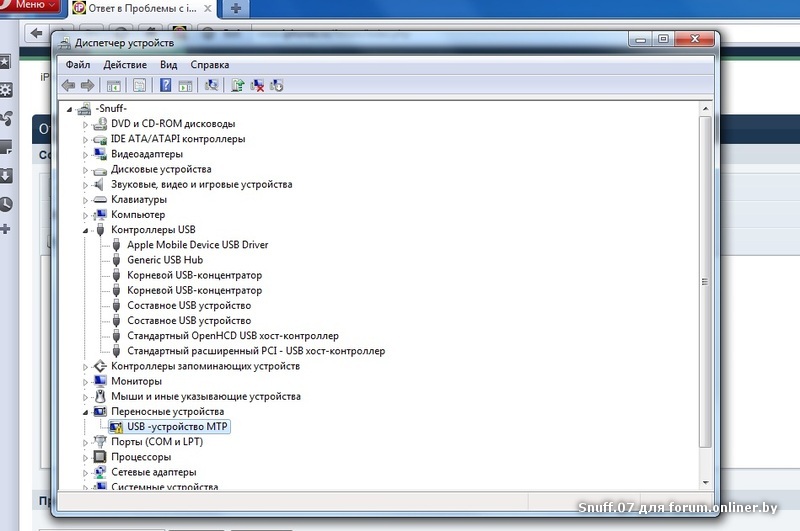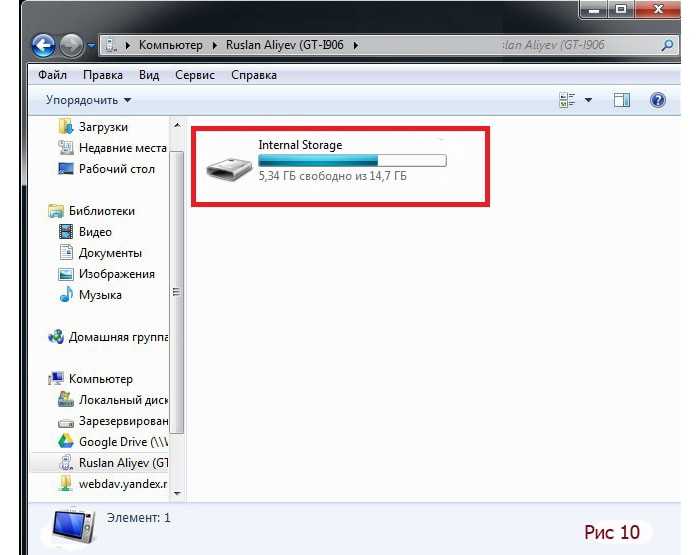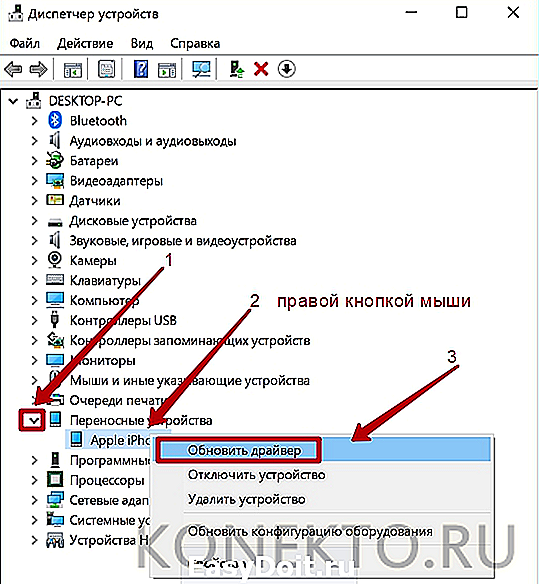iTunes (компьютер) не видит iPhone в Windows и Mac: решение проблемы
К нам часто обращаются читатели с различными вопросами о решении каких-либо проблем, связанных с мобильными устройствами и программным обеспечением. Один из самых популярных: «Компьютер (iTunes) не видит iPhone, что мне делать?».
Яблык в Telegram и YouTube. Подписывайтесь! |
💚 ПО ТЕМЕ: Как научить iPhone автоматически отправлять сообщения в определенной ситуации?
iPhone не подключается к компьютеру (Mac или Windows)?
Наша техника постепенно отказывается от проводов, даже заряжаться гаджеты научились без подключения к источникам питания. Правда, время о времени приходится подключать свои устройства к компьютерам, касается это и владельцев iPhone. Причин для этого может быть много: резервное копирование, быстрая передача музыки или видео, или даже нечто иное. Кабель – универсальное решение, которое всегда поможет. Но владельцам iPhone придется сперва найти свой кабель с разъемом Lightning. Следующим шагом будет подключение к iTunes или Finder, если вы работаете на Mac с macOS Catalina или более новыми версиями системы.
Кабель – универсальное решение, которое всегда поможет. Но владельцам iPhone придется сперва найти свой кабель с разъемом Lightning. Следующим шагом будет подключение к iTunes или Finder, если вы работаете на Mac с macOS Catalina или более новыми версиями системы.
Найти в Интернете рабочий способ выхода из такой ситуации можно, но приходится пробиваться через горы различной информации. В этой статье мы решили объединить все возможные способы решения и разобраться, почему, все-таки «Айфон не виден компьютеру».
Но всегда есть вероятность, что процесс даст сбой. Ваш iTunes может не распознать подключения iPhone или же вы получите загадочную ошибку с кодом 0xE. Из-за этого приложение просто не сможет работать. Аналогичные проблемы могут случиться и при использовании Finder в более новых версиях macOS. Проблема кажется серьезной, но иногда исправить ее можно на удивление легко.
💚 ПО ТЕМЕ: Ответы на популярные вопросы о работе батареи на iPhone.

Проверьте подключение и перезагрузите устройства
Перед тем, как приступать к другим, более сложным способам, необходимо проверить несколько самых простых факторов. Во-первых, убедитесь, что ваше устройство с iOS разблокировано и у вас есть доступ к главному экрану. Если это не так, то отключите кабель от своего устройства, а потом снова подключите его. Убедитесь, что один конец кабеля точно вставлен в iPhone, а второй – в компьютер.
Следующий простой шаг – перезагрузка iPhone. Это обычный совет, но в ряде проблем он с успехом помогает. Для этого зайдите в Настройки → Основные → Выключить, чтобы выключить устройство. Затем нажмите и удерживайте боковую кнопку, чтобы включить смартфон.
💚 ПО ТЕМЕ: Как проверить, сколько памяти занимают определенные приложения на iPhone и iPad.
Компьютер не распознает iPhone или iPad в режиме восстановления
Если не удается перевести iPhone или iPad в режим восстановления, например, для того чтобы сбросить забытый код-пароль, то, проверьте свои действия по этой инструкции (для iPhone, для iPad). Дело в том, что процесс ввода в режим восстановления отличается в зависимости от модели iPhone или iPad.
Дело в том, что процесс ввода в режим восстановления отличается в зависимости от модели iPhone или iPad.
💚 ПО ТЕМЕ: Как изменить мелодию вызова (рингтон) на Айфоне.
Проверьте кабель Lightning / попробуйте другой
Другая распространенная проблема, которая может стать причиной не появления iPhone в iTunes или Finder – это плохой кабель. Сперва посмотрите на оба его конца. Если они покажутся вам потрепанными или сморщенными, то это плохой симптом. Но кабель может оказаться поврежденным даже без каких-то видимых внешних признаков. Возможно, один из внутренних зубцов погнулся или же контакт пропал из-за попадания на разъем влаги.
И даже если ваш кабель в идеальной физической форме, с ним все равно могут быть проблемы, если он не сертифицирован MFi. Этот стандарт означает, что Apple разрешила использовать данный кабель со своим оборудованием. Если в запасе у вас имеются запасные кабели с разъемом Lightning, то попробуйте использовать другой аксессуар. Возможно, он решит вашу проблему. А если вам требуется другой кабель, то купите его или возьмите у знакомых на время.
Возможно, он решит вашу проблему. А если вам требуется другой кабель, то купите его или возьмите у знакомых на время.
💚 ПО ТЕМЕ: Как покупать игры, приложения, оплачивать Apple Music без привязки карты.
Осмотрите порты компьютера и iPhone (iPad)
Но кабель – это не единственная часть физического соединения, которая может помешать iTunes обнаружить iPhone (iPad). В порт Lightning могут попасть пыль и мусор, что приведет к плохому контакту и проблемам с подключением.
При наличии загрязнений почистите Lightning порт на мобильном устройстве. Для таких целей отлично подойдет инструмент для извлечения SIM-карты, который идет в комплекте с большинством телефонов. Другой простой подручный инструмент – зубочистка. Но действуйте осторожно, чтобы не повредить сам порт.
Источником проблем может стать и USB-порт на компьютере. Если iPhone не подключается к iTunes, а вы при этом используете USB-концентратор, то попробуйте подключить смартфон к компьютеру напрямую. Если и при таком соединении iTunes не видит смартфон, то попробуйте задействовать другой порт.
Если и при таком соединении iTunes не видит смартфон, то попробуйте задействовать другой порт.
💚 ПО ТЕМЕ: Как получить ссылку на фото или видео из iPhone (iPad) и поделиться ей, не устанавливая никаких приложений.
Обновите iTunes (для пользователей Windows)
Если вы получаете сообщение о невозможности iTunes подключиться к iPhone, то попробуйте обновить само приложение.
В Windows существует два разных способа обновить iTunes. Выбор вашего варианта зависит от того, как вы устанавливали это приложение: с веб-сайта Apple или через Microsoft Store.
Если программа iTunes загружалась с веб-сайта Apple, то в строке меню приложения выберите «Справка», а там нажмите на «Проверить наличие обновлений». А дальше просто следуйте инструкциям по обновлению iTunes через приложение Apple Software Update.
Если же вы используете версию из Microsoft Store, она должна автоматически проверять наличие обновлений.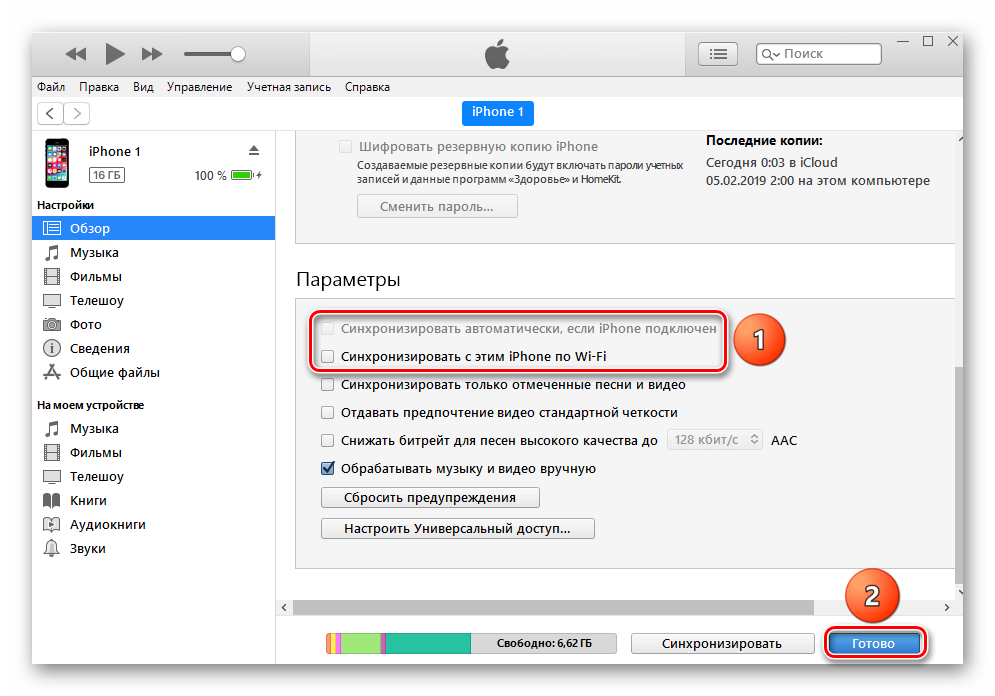 Но вы можете запустить и ручную проверку, открыв приложение Microsoft Store. Нажмите кнопку меню с тремя точками в правом верхнем углу и выберите «Загрузки и обновления». Затем выберите «Проверить обновления». Или же найдите на боковой панели «Библиотеку», а в ней вы найдете кнопку «Проверить обновления».
Но вы можете запустить и ручную проверку, открыв приложение Microsoft Store. Нажмите кнопку меню с тремя точками в правом верхнем углу и выберите «Загрузки и обновления». Затем выберите «Проверить обновления». Или же найдите на боковой панели «Библиотеку», а в ней вы найдете кнопку «Проверить обновления».
💚 ПО ТЕМЕ: Уведомления по расписанию на iPhone и iPad: как настраивать сводки?
Проверьте системный отчет (для пользователей Mac)
Если вы уже выполнили все предложенные шаги на своем Mac, а ваш iPhone по-прежнему не подключается к Finder, то пора начать углубляться в вопрос.
Удерживая нажатой клавишу ⌥Option (Alt), щелкните по логотипу Apple в верхнем левом углу экрана. Затем выберите меню «Информация о системе». В появившемся окне выберите пункт USB из списка слева.
Если вы видите в основном окне упоминание своего телефона, но Finder (или iTunes на старых версиях macOS) не могут подключиться к нему, то проблема, скорее всего, в программном обеспечении. Попробуйте обновить macOS или удалить стороннее программное обеспечение безопасности, например, антивирусные приложения.
Попробуйте обновить macOS или удалить стороннее программное обеспечение безопасности, например, антивирусные приложения.
С другой стороны, если ваш iPhone не отображается в разделе меню USB, возможно, проблема носит аппаратный характер. Попробуйте подключить телефон к другому компьютеру или повторите приведенные выше советы по проверке кабелей и портов.
💚 ПО ТЕМЕ: Темная тема в iOS экономит заряд батареи: на каких моделях iPhone это сработает?
Переустановите USB-драйвер для мобильного устройства Apple (для пользователей Windows)
Если вы используете Windows и ни один из вышеперечисленных шагов не помог вам, вероятно, можно найти виновника. Драйвер Apple Mobile Device USB способен вызвать проблемы, поэтому его переустановка может исправить ситуацию. Так часто случается, когда ваш компьютер вообще никак не реагирует на подключение iPhone, не дает обратной связи и iTunes.
Независимо от того, каким способом вы загрузили iTunes, начните с отключения iPhone от компьютера, если вы еще этого не сделали. Затем разблокируйте телефон и убедитесь, что перед вами главный экран.
Затем разблокируйте телефон и убедитесь, что перед вами главный экран.
Теперь снова подключите свой iPhone. Если откроется одна из версий iTunes, закройте ее.
Если вы загрузили iTunes с сайта Apple
Откройте окно Проводника. Вверху окна введите в адресную строку следующее и нажмите «Ввод»:
%ProgramFiles%\Common Files\Apple\Mobile Device Support\Drivers
В открывшейся панели щелкните правой кнопкой мыши по файлу usbaapl64.inf или usbaapl.inf (будет только один из них) и выберите «Установить».
И хотя в этой папке вы можете увидеть другие файлы с похожими именами, вам следует устанавливать только файл с расширением .inf. Если вы не видите в «Проводнике» расширений файлов, перейдите на вкладку «Вид» вверху и установите флажок на «Расширения имен файлов».
После завершения установки драйвера отключите iPhone и перезагрузите компьютер. Теперь снова подключите свой смартфон к компьютеру и запустите iTunes.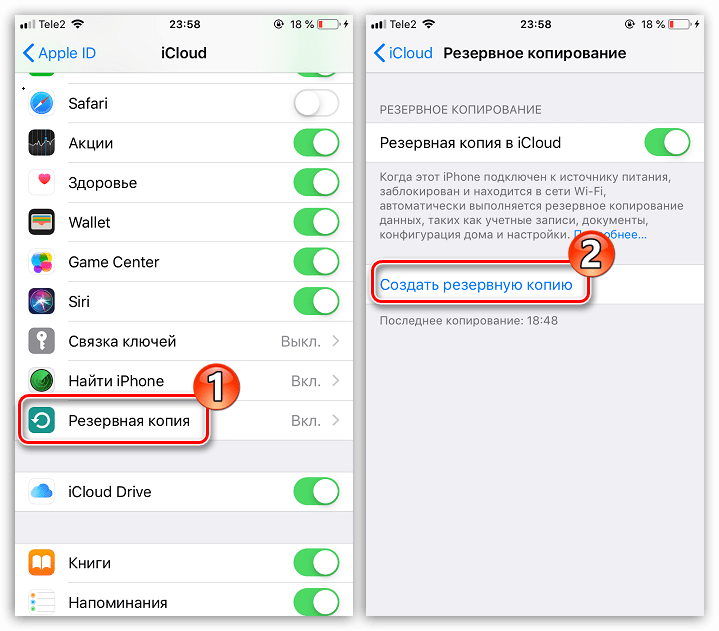
Если вы загрузили iTunes из Microsoft Store
Переустановить драйвер USB для мобильных устройств Apple будет проще, если вы установили iTunes через Microsoft Store. Щелкните правой кнопкой мыши кнопку «Пуск» и выберите «Диспетчер устройств».
Прокрутите вниз, пока не найдете раздел «Переносные устройства». Разверните этот раздел и найдите свой iPhone. Затем щелкните по его значку правой кнопкой мыши и выберите «Обновить драйвер».
Во всплывающем окне выберите «Автоматический поиск драйверов».
После завершения работы установщика попробуйте открыть iTunes. Надеемся, теперь приложение распознает ваш iPhone. Если у вас все еще есть проблемы с iTunes, не распознающим подключения iPhone, вы можете попробовать полностью удалить и переустановить приложение.
💚 ПО ТЕМЕ: Как создавать напоминания на iPhone, привязанные к месту.
Обратите внимание на доверие к устройству
Впервые подключив iPhone или iPad к новому компьютеру (или после переустановки ОС на старом), пользователь получает запрос «Доверять этому компьютеру?» и должен ответить на него утвердительно, чтобы получить доступ к настройкам и контенту на мобильном устройстве.
Уведомление в iTunes (Windows)
Уведомление в Finder (macOS)
Если же отклонить запрос, то в дальнейшем может возникнуть проблема синхронизации, а чтобы ее решить необходимо будет воспользоваться инструкцией ниже.
Если ранее вы случайно нажали кнопку «Не доверять», то это можно исправить. На вашем iPhone откройте Настройки → Основные → Перенос или сброс iPhone → Сброс → Сбросить геонастройки.
Теперь при последующем подключении телефона к компьютеру вы снова увидите вопрос о доверии. На этот раз не забудьте нажать «Доверять».
После этих действий iPhone должен определиться в iTunes (Windows):
Или в macOS:
Если вдруг этот способ не помог, попробуйте вручную удалить содержимое каталога Lockdown. Для этого потребуется включить отображение скрытых папок и файлов (Пуск → Панель управления → Параметры папок),
а затем перейти по адресу C:\ProgramData\Apple\Lockdown (для Windows 7, 8, 10) или C:\Documents and Settings\All Users\Application Data\Apple\Lockdown (Windows XP).
Если удаление сертификатов с Windows-ПК не решило проблему, придется воспользоваться более сложным методом:
1. Правой кнопкой мыши кликаем по ярлыку «Компьютер», выбираем «Свойства» и находим «Диспетчер устройств»;
2. В разделе «Контроллеры USB» правой кнопкой мыши вызываем контекстное меню пункта «Apple Mobile Device USB Driver» и жмем «Обновить драйверы…»;
3. Далее последовательно выбираем «Выполнить поиск драйверов на этом компьютере» → «Выбрать из списка уже установленных драйверов» → «Установить с диска…».
4. В появившемся окне жмем «Обзор» и переходим в каталог C:\Program Files\Common Files\Apple\Mobile Device Support\Drivers, где нас интересует файл с названием «usbaapl», который и требуется установить.
iTunes по-прежнему не распознает ваш iPhone?
В подавляющем большинстве случаев один из приведенных нами советов поможет решить вашу проблему. Тем не менее, ваш iPhone может не отображаться в iTunes или Finder по многим причинам. Когда у вас закончатся способы решения проблемы, возможно, настала пора обратиться в службу поддержки Apple.
Тем не менее, ваш iPhone может не отображаться в iTunes или Finder по многим причинам. Когда у вас закончатся способы решения проблемы, возможно, настала пора обратиться в службу поддержки Apple.
🔥 Смотрите также:
- Режим энергосбережения на iPhone: для чего нужен и как включить: 4 способа.
- Как автоматически улучшить качество фото на iPhone и iPad.
- Как поделиться контактом на iPhone.
🍏 Мы в Telegram и YouTube, подписывайтесь!
Насколько публикация полезна?
Нажмите на звезду, чтобы оценить!
Средняя оценка 5 / 5. Количество оценок: 6
Оценок пока нет. Поставьте оценку первым.
Метки: iFaq, IOS, iTunes, Mac-секреты, OS X, Новости Apple.
Не видно айфон с компьютера — не подключается и не отображается как съемный диск
Содержание:
- Почему компьютер не видит айфон
- Компьютер не видит айфон через USB
- Компьютер не видит айфон через USB и не заряжается
- Компьютер не видит iPhone через USB, но заряжается
- Почему iTunes не видит iPhone
- Почему айфон не отображается на компьютере как диск
- Не видит айфон через Mac OS — что делать
- Не видит айфон через Windows — что делать
- Получение через магазин Microsoft Store
- Получение утилиты через официальную страницу Эпла
- iTunes не видит заблокированный iPhone
- Как сделать компьютер доверенным
Одна из проблем, с которой сталкиваются владельцы гаджетов семейства Эпл, в том, что компьютер не видит айфон.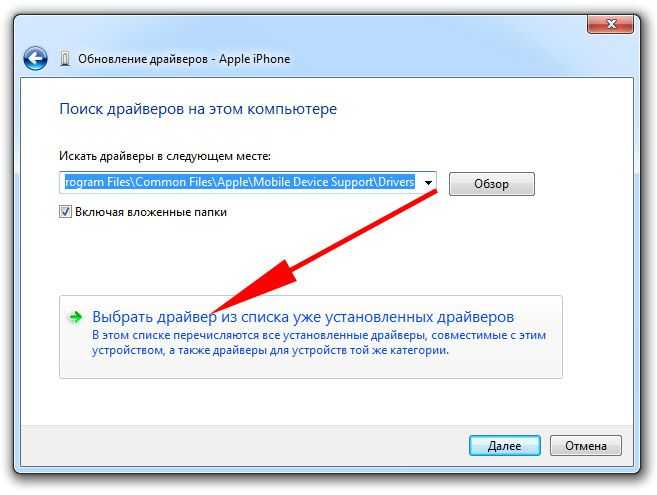 Проблему с ноутбуками, работающими под управлением операционных систем Виндовс и Мак, можно отрегулировать, при условии точного выполнения инструкций. Если ни один способ ее не решает, то пользователю придется обращаться в ближайший сервисный центр.
Проблему с ноутбуками, работающими под управлением операционных систем Виндовс и Мак, можно отрегулировать, при условии точного выполнения инструкций. Если ни один способ ее не решает, то пользователю придется обращаться в ближайший сервисный центр.
Почему компьютер не видит айфон
К актуальным ответам на вопрос, почему домашний компьютер не видит айфон, является отсутствие присоединения к приложению айтюнс. Для его решения достаточно подтверждения соединения и внесение устройства в список доверенных.
Компьютер не видит айфон
Если и после этого проблема остается актуальной, то к ее источникам относят:
- неработоспособность USB-порта;
- устаревшие версии программного обеспечения;
- проблемные драйвера чипсетов материнской платы.
Персональный компьютер может не распознавать смартфон при нерабочем состоянии последнего. Он может быть отключен или не реагировать на нажатия клавиатуры. В этом случае нужно провести его принудительную перезагрузку: одновременное удержание кнопки «домой» (регулировка громкости в новых версиях) и «питания» до момента, когда начнет открываться логотип компании на дисплее.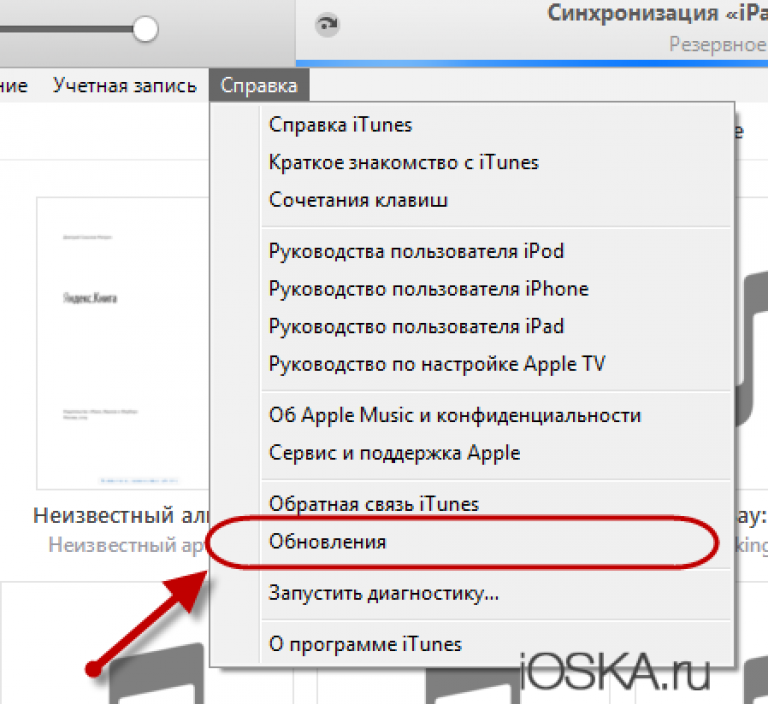 Процедура занимает около 10 секунд.
Процедура занимает около 10 секунд.
Важно! Перед соединением компьютера и смартфона необходимо убедиться, что провод, адаптер и разъемы находятся в рабочем состоянии.
Грязь, видимые места изломов требуют очистки или замены поврежденной детали. Если отклонений нет, но проблема сохраняется, необходимо обратиться за профессиональной помощью в сервисный центр.
Компьютер не видит айфон через USB
Почему айфон не видит сим-карту — причины
При покупке гаджета каждый пользователь получает специальный соединительный шнур. Его функция заключается в соединении ноута через USB-порт. Он помогает проводить обмен между двумя устройствами музыкой, фотоснимками, программами и пр.
Компьютер не видит айфон через ЮСБ
Компьютер не видит айфон через USB и не заряжается
При отсутствии признаков зарядки смартфона проблема может заключаться:
- в сломанном проводе – для проверки берут новый;
- загрязнении слота Lightning на мобильном – в нем может скопиться пыль и грязь, которую удаляют иглой;
- неработоспособности USB-разъёма на персональном компьютере – для решения вопроса достаточно переставить его в новое гнездо.

Важно! Если айфон не подключается к домашнему компьютеру через USB, и вышеуказанные способы починки не дали результатов, то нужна консультация специалиста из сервисного центра.
Самостоятельная реанимация нефункционирующего гаджета, отказывающегося включаться и заряжаться, может привести к его поломке.
Компьютер не видит iPhone через USB, но заряжается
При активной подзарядке смартфона он не всегда отображается в приложении в iTunes. Отклонение может быть связано с неверно установленным программным обеспечением. Но возможно присутствие и иных факторов:
- нефункционирующие драйвера на USB-устройстве;
- пользователь забыл включить «разрешить» на экране гаджета;
- поврежденный провод;
- устаревшие драйверы чипсетов.
Важно! К распространенным причинам бездействия специалисты относят несовместимость версий операционной системы на смартфоне и утилиты iTunes на персональном компьютере.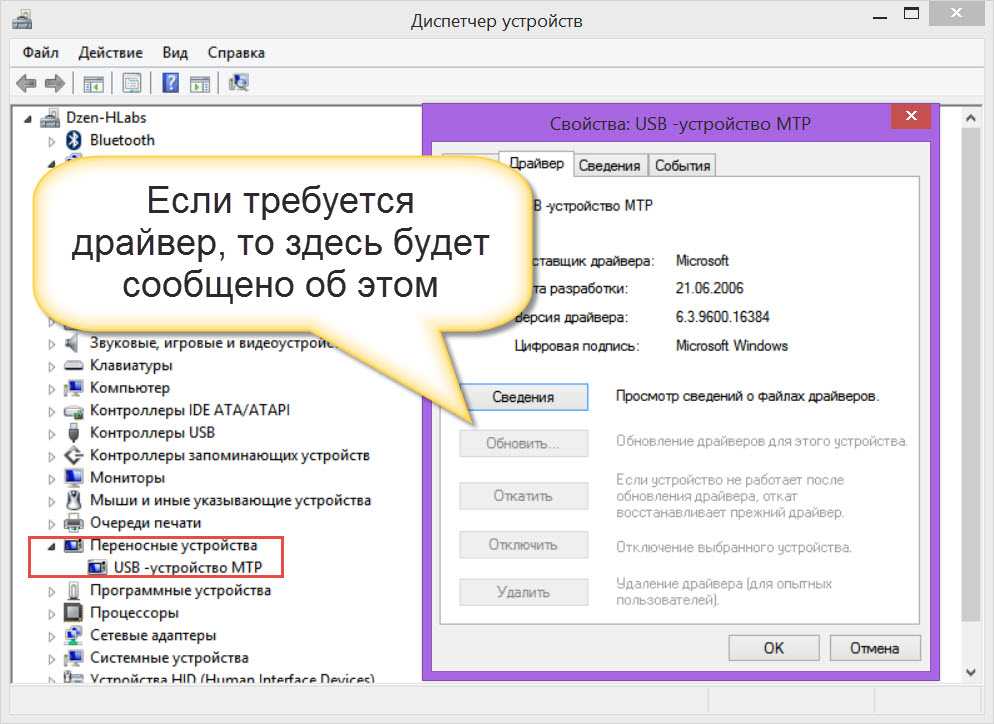
Почему iTunes не видит iPhone
Почему айфон не видит наушники — что делать
Если iTunes не видит iPhone, то необходимо выполнить ряд действий:
- Выключить оба устройства и заново их включить.
- Обновить приложение на персональном компьютере, работающего под управлением ОС Windows.
- Открыть программу, перейти из «справки» в «обновления».
В момент подключения не стоит отвлекаться на посторонние вопросы и игнорировать диалоговые окна, возникающие на экране компьютера. Через некоторое время система задаст вопрос, стоит ли доверять подключаемому девайсу. Действие обязательно нужно подтвердить.
Обновление айтюнс
Важно! Если на экране смартфона постоянно появляется надпись о доверии, то проблема заключается в устаревшей версии iTunes. Утилиту нужно обновить и заново провести связь между двумя устройствами.
Почему айфон не отображается на компьютере как диск
Почему компьютер не видит телефон андроид через USB
К первопричинам, из-за которых смартфон не определяется как съемный диск или флешка, относят:
- повреждение или использование неоригинального провода для того, чтобы подключиться;
- отсутствие доверия между устройствами;
- некорректная работа компьютера или смартфона;
- нарушения в функциональности программы iTunes;
- конфликт между другими подключенными девайсами.

Обновление телефона
Важно! Одна из важных проблем – это сбой в функциональности Apple-устройства версий 5 S или XR. Он возникает на гаджетах, на которых ранее была проведена процедура джейлбрейка.
Не видит айфон через Mac OS — что делать
При отсутствии связи нужно провести следующие шаги:
- После присоединения проверить разблокировку, на гаджете должна появляться надпись «домой».
- После нажатия и удерживания клавиши «Option» на Mac, необходимо пройти в основное меню и выбрать «информацию или отчет о системе».
- В расположенном с левой стороны списке найти «USB».
Важно! Если девайс на макбуке виден в подразделе «структура USB», то вопрос решается восстановлением программ. Если его нет на ОС MacBook Pro, то лучше закинуть вопрос в службу технической поддержки Apple.
Не видит айфон через Windows — что делать
Инструкции по исправлению проблемы зависят от места загрузки программы iTunes.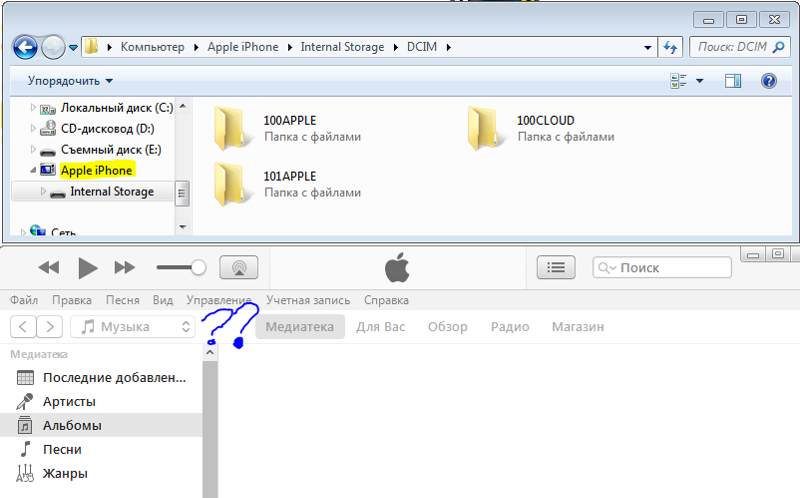
Получение через магазин Microsoft Store
Для переустановки Apple Mobile Device USB Driver нужно отключить гаджет, разблокировать его и переместиться к экрану «домой». Если при повторном включении девайса активируется iTunes, то нужно его закрыть.
Дальше правой клавишей мыши щелкнуть по «пуску» и выбрать «диспетчера устройства». В нем отыскать подпункт «переносные устройства», найти присоединенный девайс и нажать правую кнопку мыши, наведя курсор на значок. В возникшем окне нажать на «обновление драйвера».
Из предложенных вариантов выбирают «автоматический поиск обновленных драйверов» и устанавливают ПО. По завершении процедуры переходят в основное меню, из него в «обновления и безопасность», затем – в «центр обновления» и проверяют наличие свежих обновлений. Завершающий шаг – открытие приложения iTunes.
Получение утилиты через официальную страницу Эпла
Для обновления Apple Mobile Device USB Driver устройство отключают от компьютера, проводят разблокировку и переходят на экран «домой». После повторного подсоединения гаджета всплывшее окно iTunes закрывают.
После повторного подсоединения гаджета всплывшее окно iTunes закрывают.
Переустановка драйвера
Для открытия пункта «выполнить» необходимо одновременно нажать на клавиши «Win» и «R». Во всплывшем окне вводят команду: %ProgramFiles%\Common Files\Apple\Mobile Device Support\Drivers. После нажимают «ок», правой кнопкой мыши кликают по файлу usbaapl64.inf или usbaapl.inf, выбирают действие «установить». Устройство отсоединяют от ПК, последний перезапускают. После повторного удавшегося подсоединения запускают iTunes.
iTunes не видит заблокированный iPhone
Пользователи часто сталкиваются с неприятной ситуацией отсутствия связи между утилитами на компьютере и девайсом. Почему iTunes не видит заблокированный iPhone? Пустой экран может быть связан с отсутствием синхронизации или процедурой, которая осуществлялась при помощи другого устройства. В результате необходимо провести полный сброс, при котором вся информация с паролем будет уничтожена.
Важно! Можно попробовать перекинуть данные с устройства через сторонний софт – iFunBox или иной.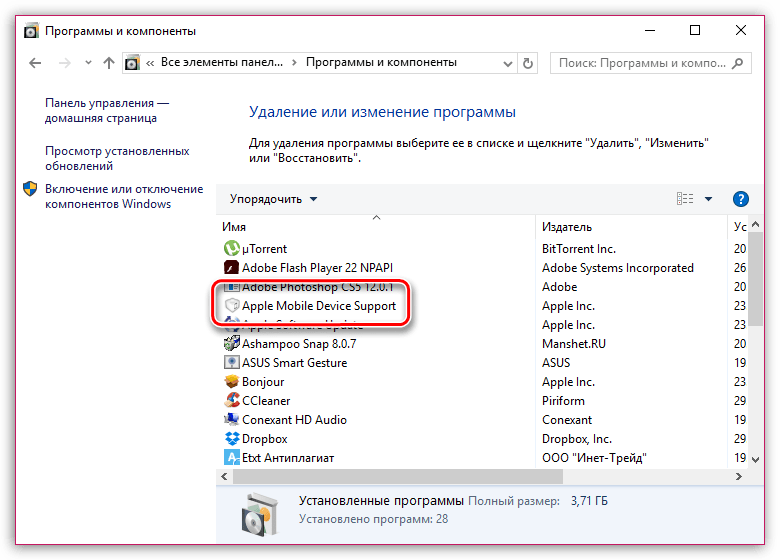 Проще перенести папки с важной информацией, чем потом их восстанавливать.
Проще перенести папки с важной информацией, чем потом их восстанавливать.
Смартфон или айпод соединяют с компьютером через ЮСБ, проводят принудительную перезагрузку. После нее должно включиться самовосстановление и выбор вариантов. Нажимают на клавишу «восстановить» и ожидают окончания процесса. После проводят настройку как на новом аппарате.
Все действия в этом режиме не должны занимать больше 15 минут. Если программа не смогла уложиться в указанные сроки, то нужно будет заново проводить принудительную перезагрузку.
Как сделать компьютер доверенным
Отсутствие связи между смартфоном и персональным компьютером часто связано с невнимательностью пользователя. При возникновении на экране вопроса «доверять ли этому компьютеру», он дает отрицательный ответ, что в последствии приводит к блокировке содержимого мобильного устройства для приложения iTunes.
Предупреждения о доверии могут возникать при каждом подсоединении айпада или гаджета к устройству. Практика показывает, что существуют дополнительные нарушения, которые делают смартфон невидимкой для персонального компьютера.
Доверие компьютеру
Для решения вопроса необходимо провести обновление приложения до последней версии и переподключение мобильного устройства к компьютеру. Параллельно проводится изменение уровня доверия и перенастройка данных сети.
Чтобы скинуть информацию, необходимо сделать следующие шаги:
- Войти в основное меню.
- Перейти из «основных» в «сброс».
- Зайти в «сбросить геонастройки».
После окончания процесса откроется окно с надписью «доверие компьютеру».
Если такой подход не решил проблему, то разработчики советуют провести сброс настроек сети. Из главного меню переходят в «основные» и «сброс», перемещаются в «сбросить настройки сети». Пользователь должен помнить, что вместе с изменениями сотрутся все пароли, настройки и параметры VPN и APN, которыми пользовались раньше.
Если комп и смартфон не видят друг друга, то решение проблемы заключается в переустановке программного обеспечения, проверке целостности и работоспособности дата-кабеля. При правильном выполнении вышеуказанных инструкций вопрос удается решить, и пользователю не нужно идти в сервисный центр.
При правильном выполнении вышеуказанных инструкций вопрос удается решить, и пользователю не нужно идти в сервисный центр.
Автор:
Aбaлмaсoвa Eкaтaринa Ceргeeвнa
РЕШЕНО: iPhone не распознается компьютером как устройство? — iPhone 6 Plus
Информация по ремонту и руководства для iPhone 6 Plus, выпущенного 19 сентября 2014 г. Модель: A1522, A1524
1510 вопросов
Посмотреть все
Камрен МакКолл
@camrenmccall
Респ: 1k
Опубликовано:
Опции
- Постоянная ссылка
- История
- Подписаться
Мой iPhone 6 plus не будет распознаваться как устройство на моем ПК. Я не могу синхронизироваться с чем-либо, чтобы добавить музыку или любой другой медиафайл iTunes, который не загружается мгновенно на мой iPhone.
Мой телефон заряжается, но мой компьютер не выдает сообщение о том, что устройство подключено. Это не проблема с драйверами, потому что я уже устранял неполадки и пробовал другой кабель и даже другой компьютер.
Любые предложения будут полезны, ура.
Ответил!
Посмотреть ответ
У меня тоже есть эта проблема
Хороший вопрос?
Да
№
Оценка
90
Отмена
Выбранное решение
Рэни
@rany
Реп: 40. 9k
9k
iCenter SARL
15
77
89
Опубликовано:
Опции
- Постоянная ссылка
- История
Если это работает на другом ПК, я могу придумать 2 шага:
1-й, перейдите в панель управления, удалите программу и удалите все, что связано с Apple, например iTunes, iCloud/Cloud и Bonjour.
Перезагрузитесь, затем загрузите их снова и посмотрите, решит ли это проблему.
Во-вторых, у меня был похожий случай, когда реестр Windows был сильно поврежден, и мне пришлось форматировать диск и делать чистую установку. Это решило это.
Если это не работает на другом компьютере, я ничего не понимаю.
Но если бы это был я, я бы начал с жесткой перезагрузки телефона. Затем попробуйте восстановить программное обеспечение… но не цитируйте меня по этому поводу.
Был ли этот ответ полезен?
Да
№
Оценка
5
Отмена
Самый полезный ответ
Джон
@john50029
Реп: 599
Опубликовано:
Опции
- Постоянная ссылка
- История
1.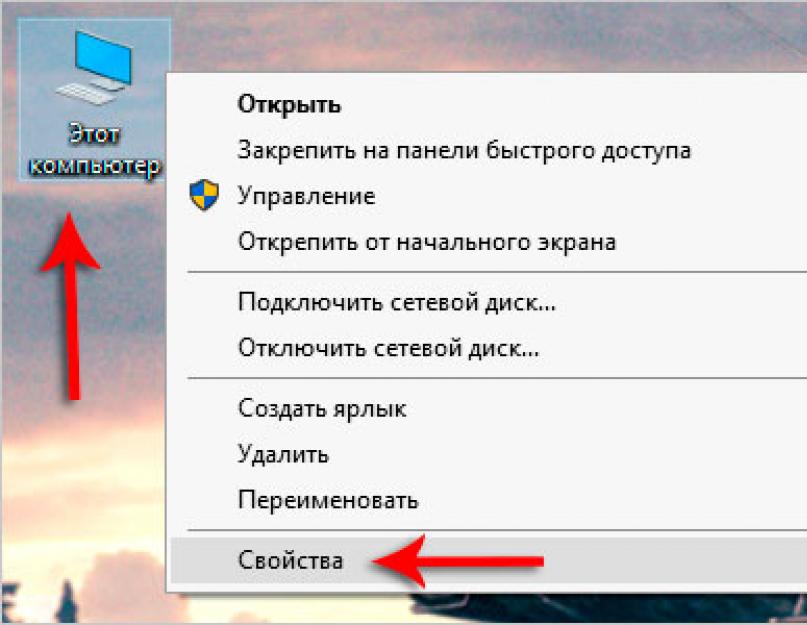 Подключите USB-кабель iphone к компьютеру.
Подключите USB-кабель iphone к компьютеру.
2. Откройте диспетчер устройств.
3. В разделе USB внизу найдите устройство Apple.
4. Щелкните устройство правой кнопкой мыши.
5. Нажмите «Удалить устройство».
6. Установите флажок, чтобы удалить программное обеспечение.
7. Отсоедините USB и снова подключите его к компьютеру.
8. Появится окно с вопросом, что делать с этим устройством. Быстро нажмите на это поле.
9. Откроется еще один ящик.
10. Выберите «открыть окно проводника»
Теперь это значение по умолчанию для этого iphone
Был ли этот ответ полезен?
Да
№
Оценка
50
Отменить
Дженниван1008
@jennywang1008
Реп: 301
Опубликовано:
Опции
- Постоянная ссылка
- История
Надеюсь, эти три способа помогут.
1. Обновите Windows, обновите iTunes и убедитесь, что на вашем iPhone установлена последняя версия прошивки. Перезагрузите iPhone и ПК. И подключите телефон с помощью оригинального USB-кабеля Apple.
2. Убедитесь, что ваш iPhone доверяет вашему компьютеру.
3. Обновите драйверы iPhone. откройте «Панель управления» > «Оборудование и звук», а затем найдите Apple iPhone в разделе «Не указано». Щелкните его правой кнопкой мыши, выберите «Свойства», а затем перейдите на вкладку «Оборудование». Щелкните Свойства, а затем кнопку Изменить параметры. Нажмите на вкладку «Драйвер» и «Обновить драйвер…», а затем «Поиск драйверов на моем компьютере».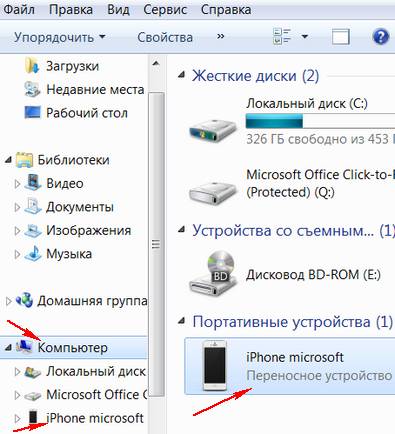 Теперь перейдите в папку C:\Program Files\Common Files\Apple\Mobile Device Support\Drivers и нажмите «ОК», затем «Далее». Вы либо увидите сообщение о том, что лучший драйвер уже установлен, либо будет установлен новый драйвер. Если последнее, ваш iPhone должен появиться в iTunes.
Теперь перейдите в папку C:\Program Files\Common Files\Apple\Mobile Device Support\Drivers и нажмите «ОК», затем «Далее». Вы либо увидите сообщение о том, что лучший драйвер уже установлен, либо будет установлен новый драйвер. Если последнее, ваш iPhone должен появиться в iTunes.
Был ли этот ответ полезен?
Да
№
Оценка
25
Отменить
Майк
@mccmikesandy3
Рем: 73
1
1
Опубликовано:
Опции
- Постоянная ссылка
- История
Я попробовал все эти и другие предложения веб-сайта.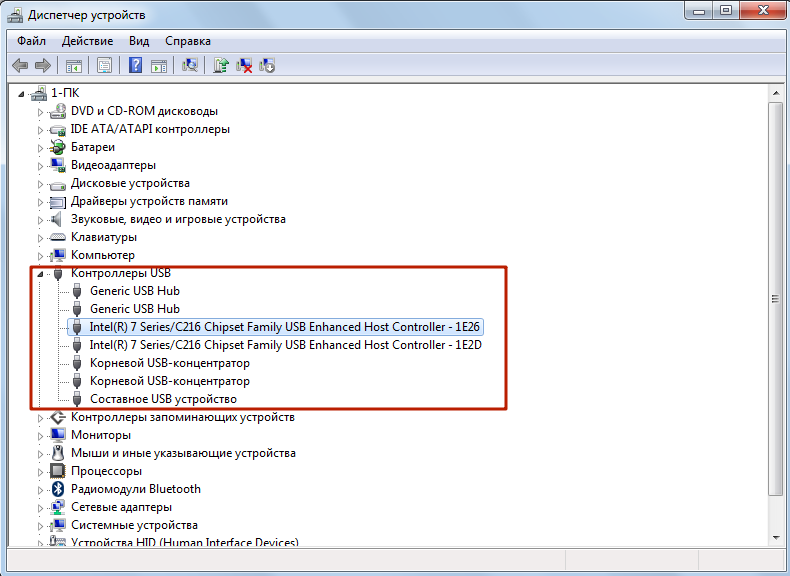 Ноутбук не распознавал и не заряжал мой iphone 6. Ноутбук даже не говорил, что iphone подключен к ноутбуку.
Ноутбук не распознавал и не заряжал мой iphone 6. Ноутбук даже не говорил, что iphone подключен к ноутбуку.
Этот простой трюк у меня сработал. Я подключил шнур к своему Iphone, а затем подключил к компьютеру — те же результаты. Затем я отключил только Iphone и снова подключил его. Затем мой ноутбук увидел Iphone, и я зашел в ITunes, и он попросил разрешить синхронизацию Iphone.
Не спрашивайте как, но в моей ситуации это сработало.
Был ли этот ответ полезен?
Да
№
Оценка
6
Отменить
Кей
@kay77
Рем: 49
1
Опубликовано:
Опции
- Постоянная ссылка
- История
Если вы недавно подключали свой iPhone к компьютеру, наверняка есть более простой способ решить эту проблему!
1. Перейдите к настройкам сети на вашем компьютере.
Перейдите к настройкам сети на вашем компьютере.
2. Нажмите «Управление сетями».
3. Если вы видите там свой iPhone, нажмите на него и нажмите «забыть».
4. Перейдите к точке доступа вашего телефона и включите ее.
5. На компьютере включите Wi-Fi и найдите свой iPhone.
6. Теперь все, что вам нужно сделать, это подключить телефон к компьютеру.
7. Все работает
Был ли этот ответ полезен?
Да
№
Оценка
4
Отменить
Саймон
@simon40189
Рем: 37
1
Опубликовано:
Опции
- Постоянная ссылка
- История
Прежде всего, попробуйте перезагрузить iphone, одновременно нажав кнопку «Домой» и кнопку питания примерно на 10 секунд.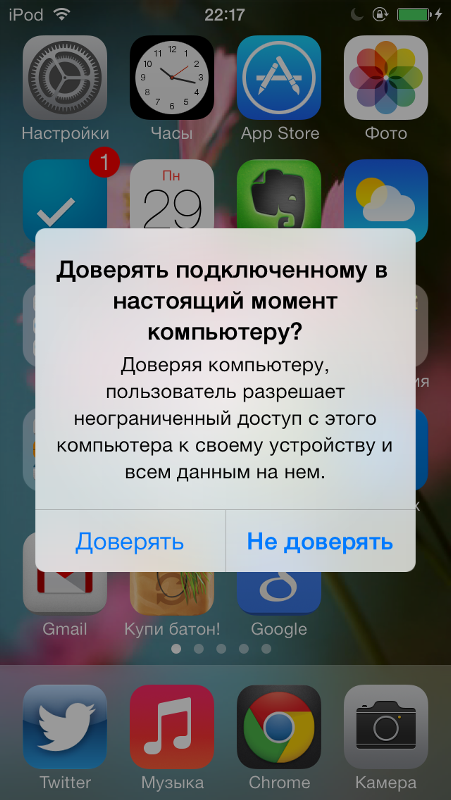
и снова подключитесь.
Был ли этот ответ полезен?
Да
№
Оценка
3
Отменить
Мария Синдрич
@marijacindric
Рем: 37
1
Опубликовано:
Опции
- Постоянная ссылка
- История
Я неделями пробовал все, чтобы решить эту проблему, и это единственный способ, который у меня сработал.
Перейдите в Панель управления — Оборудование и звук — Устройства и принтеры
Там внизу вы найдете свой iPhone. Щелкните его правой кнопкой мыши и выберите «Свойства».
Нажмите «Оборудование» и еще раз «Свойства». В разделе «Общие» нажмите «Изменить настройки».
Теперь перейдите в раздел «Драйвер» и удалите iPhone. После того, как ваш iPhone был удален, снова подключите его. Он будет установлен снова, и компьютер повторно определит ваш iPhone.
Был ли этот ответ полезен?
Да
№
Оценка
3
Отменить
Джилонг Микропайка
@microsolder1ng
Реп: 121
3
Опубликовано:
Опции
- Постоянная ссылка
- История
Проблема может быть связана с самой док-станцией (даже если она заряжается) или с логической микросхемой телефона U2/Tristar/USB. Попробуйте заменить док-станцию (или просто другую, подключенную для тестирования), и если это не поможет, посмотрите, сможете ли вы найти кого-нибудь, кто проведет для вас диагностику на уровне платы. В моем профиле есть ссылка на службу, помогающую людям найти специалистов по ремонту плат
Был ли этот ответ полезен?
Да
№
Оценка
2
Отменить
злобная гэбби
@evilgabbie
Респ.: 649
Плюс один
Опубликовано:
Опции
- Постоянная ссылка
- История
Используете ли вы OEM-кабель? Кабели вторичного рынка, не являющиеся MFI, будут заряжать ваше устройство, но не позволят его синхронизации.
1. Переустановите iTunes и связанные с ним драйверы
2. Используйте зубочистку и салфетку для очков, чтобы очистить порт зарядки от мусора.
3. Очистите порт с помощью 99% спирта, чтобы убедиться в отсутствии коррозии, вызывающей скачок
Удачи.
Был ли этот ответ полезен?
Да
№
Оценка
1
Отменить
u5man492
@u5man492
Рем: 13
1
Опубликовано:
Опции
- Постоянная ссылка
- История
следуйте этому руководству, оно мне помогло
Был ли этот ответ полезен?
Да
№
Оценка
1
Отменить
Нил Томас
@iromanthomas
Реп.: 167
Подходит
Размещено:
Опции
- Постоянная ссылка
- История
Попробуйте войти в панель управления, затем в устройства и принтеры.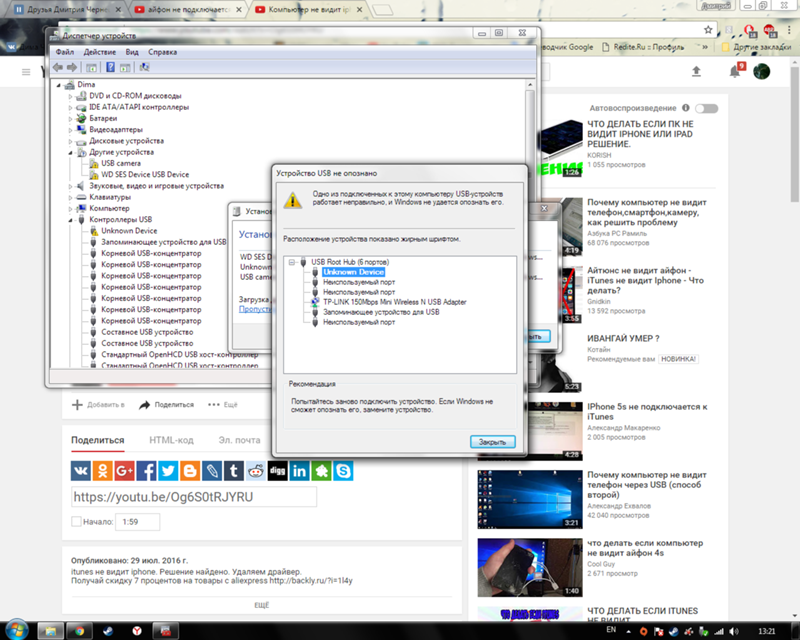 Если вы видите iphone под неуказанным, щелкните его правой кнопкой мыши и выберите «Устранение неполадок». Если это не дает вам возможность включить устройство, щелкните правой кнопкой мыши устройство, выберите свойства, щелкните вкладку оборудования, затем нажмите кнопку свойств в правом нижнем углу. Затем нажмите «Изменить настройки», перейдите на вкладку драйвера и нажмите «Отключить», а затем нажмите «Включить».
Если вы видите iphone под неуказанным, щелкните его правой кнопкой мыши и выберите «Устранение неполадок». Если это не дает вам возможность включить устройство, щелкните правой кнопкой мыши устройство, выберите свойства, щелкните вкладку оборудования, затем нажмите кнопку свойств в правом нижнем углу. Затем нажмите «Изменить настройки», перейдите на вкладку драйвера и нажмите «Отключить», а затем нажмите «Включить».
Был ли этот ответ полезен?
Да
№
Оценка
1
Отменить
Дэн
@dan83951
Рем.: 1
Опубликовано:
Опции
- Постоянная ссылка
- История
Провел 2 часа по телефону со службой технической поддержки Apple. .. Старший инженер объяснил несколько вещей… не могу поверить, что это сработало. Я подключил его к другому компьютеру, и обновление завершилось… что позволило мне пропустить восстановление и просто вернуться к своему компьютеру для синхронизации. Я не спрашиваю, как/почему, просто спасибо, что это сработало.
.. Старший инженер объяснил несколько вещей… не могу поверить, что это сработало. Я подключил его к другому компьютеру, и обновление завершилось… что позволило мне пропустить восстановление и просто вернуться к своему компьютеру для синхронизации. Я не спрашиваю, как/почему, просто спасибо, что это сработало.
Был ли этот ответ полезен?
Да
№
Оценка
0
Отменить
ЭММАНУЭЛЬ АНИМ
@emmanuelanim
Рем.: 1
Опубликовано:
Опции
- Постоянная ссылка
- История
Он включается, но не включается, и компьютер не распознает его
Был ли этот ответ полезен?
Да
№
Оценка
0
Отменить
ШЕННИ КП
@shennykp
Рем. : 1
: 1
Опубликовано:
Опции
- Постоянная ссылка
- История
Поскольку батарея вашего ПК разряжена, что-то не работает, и вам следует купить новую батарею
Был ли этот ответ полезен?
Да
№
Оценка
0
Отменить
Ирфан Патан
@irfanpathan
Рем.: 1
Опубликовано:
Опции
- Постоянная ссылка
- История
Привет команда,
У меня есть Iphone 6S в режиме восстановления, и я не мог включить его, а также USB-кабель не распознается, как решить эту проблему, я пробовал другой кабель, все та же проблема, но я пробовал другой мобильный USB распознает.
Пожалуйста, предложите мне
С уважением,
Ирфан
Был ли этот ответ полезен?
Да
№
Оценка
0
Отменить
Дэйв Конрад
@дэйвконрад
Рем.: 1
Опубликовано:
Опции
- Постоянная ссылка
- История
DROPBOX сатанински в темноте выставил себя как мой выбор АВТОИГРЫ.
Верните все обратно в Windows, нажмите СОХРАНИТЬ, и все в порядке.
Был ли этот ответ полезен?
Да
№
Оценка
0
Отменить
Непальский канчха
@непаликанчха
Рем.: 1
Опубликовано:
Опции
- Постоянная ссылка
- История
да, у меня большая проблема, почему бы не показать мой файл iphone
Был ли этот ответ полезен?
Да
№
Оценка
0
Отменить
Джош
@jtibs
Рем: 1
Опубликовано:
Опции
- Постоянная ссылка
- История
У меня тоже была эта проблема, и я пробовал все, что только мог вообразить, и ничего не работало.
Мне пришлось купить запасную часть зарядного устройства, и это решило проблему.
Был ли этот ответ полезен?
Да
№
Оценка
0
Отменить
Адли Смит
@адлейсмит
Рем.: 1
Опубликовано:
Опции
- Постоянная ссылка
- История
У меня такая же проблема.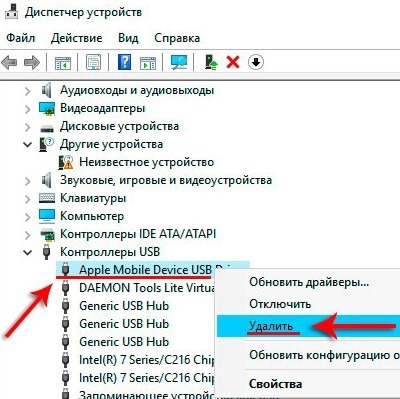 Я использую iPhone 7, и я не знаю, как решить эту проблему. Пожалуйста, скажите мне решение.
Я использую iPhone 7, и я не знаю, как решить эту проблему. Пожалуйста, скажите мне решение.
Был ли этот ответ полезен?
Да
№
Оценка
0
Отменить
Марк Кертес
@markkertesz
Рем.: 1
Опубликовано:
Опции
- Постоянная ссылка
- История
Если у вас все еще есть проблемы после попытки, описанной выше, могу поспорить, что у вас USB-кабель не от Apple….. Попробуйте настоящий USB-кабель, поставляемый Apple…. Я думаю, они делают это, потому что хакеры помещают устройства в зарядные устройства, которые разрешают доступ.
Я думаю, они делают это, потому что хакеры помещают устройства в зарядные устройства, которые разрешают доступ.
Был ли этот ответ полезен?
Да
№
Оценка
0
Отмена
Что делать, если iTunes не распознает iPhone? [2023 Решено]
Кэмпбелл Адамс
| 16 декабря 2022 г.
5-летний инженер по смартфонам, с большим опытом работы с программным обеспечением iOS. Он представляет наиболее действенные решения для читателей в наиболее простой для понимания форме.
- Обновите iTunes до последней версии, чтобы избежать ошибок при подключении iTunes к iPhone.
- В этой статье описаны некоторые базовые и расширенные методы решения проблемы «iTunes не распознает iPhone».
исправить itunes не распознает iphone
Почему iTunes не распознает ваш iPhone? Вам нужно синхронизировать содержимое iPhone с компьютером? Или, может быть, вы нажали множество потрясающих изображений и хотите загрузить их, или вам нужно сделать резервную копию или обновить свое устройство, или ваш iPhone имеет программный сбой и т. д., но вы столкнулись с проблемами, потому что iTunes не может распознать ваш iPhone. Довольно проблематично!
д., но вы столкнулись с проблемами, потому что iTunes не может распознать ваш iPhone. Довольно проблематично!
Являясь старшим специалистом по электронике, я работаю в Apple уже 5 лет и занимаюсь различными неисправностями iPhone/iTunes. Люди часто приходят со своими вопросами о подключении к iTunes.
К вашему облегчению, теперь вам больше не нужно искать в Google. Почему это так? Это потому, что я придумал разные способы помочь вам, когда iTunes не распознает iPhone понятным образом. Теперь мой опыт может быть полезен и нетехническим людям. Давайте продолжим.
, часть 1: почему iTunes не распознает мой iPhone?
Если iTunes не распознает ваш iPhone, это может быть связано с физическими проблемами , такими как неисправность USB или USB-порта, порт iPhone может быть засорен мусором и т. д. Проблемы с программным обеспечением , такие как заблокированные устройства iOS, устаревшие Версии iTunes, ошибки при обновлении, неисправные USB-драйверы Apple, неправильные настройки также могут быть причиной возникновения этой проблемы.
Какой бы ни была проблема, следующие методы обязательно помогут вам в решении проблемы «iTunes не распознает iPhone».
Часть 2: Методы исправления iTunes не распознает iPhone
Исходя из моего опыта, я перечислю некоторые основные и некоторые расширенные методы решения проблемы «iTunes не распознает iPhone». Очевидно, вам нужно попробовать
сначала основные способы.
Что делать, если эти методы не решают проблему? Хорошо! Не паникуйте. У нас тоже есть план Б. Если план А не сработает, вам нужно будет подать заявку
продвинутые способы, которые, скорее всего, решат вашу проблему. Давайте углубимся в детали.
Основные способы:
1. Проверьте кабель Lightning и порт USB
Проверьте, полностью ли подключен кабель к устройству и компьютеру или нет. Ваш USB-кабель должен быть в хорошем состоянии. Наконец, я бы рекомендовал использовать USB-кабели Apple.
проверьте кабель Lightning и порт USB
2. Включите и разблокируйте свой iPhone, доверяйте своему компьютеру
Подключите устройство и сразу разблокируйте его. Убедитесь, что он находится на главном экране. Затем подключите iPhone к iTunes. Когда вы увидите предупреждение «Доверять этому компьютеру» на главном экране, нажмите « Trust », иначе iTunes не распознает iPhone .
Убедитесь, что он находится на главном экране. Затем подключите iPhone к iTunes. Когда вы увидите предупреждение «Доверять этому компьютеру» на главном экране, нажмите « Trust », иначе iTunes не распознает iPhone .
3. Перезагрузите iPhone и компьютер
Перезагрузите iPhone : Иногда причиной того, что iTunes не распознает iPhone, может быть сбой программного обеспечения. Просто перезагрузите устройство iOS, выполнив шаги по перезагрузке iPhone.
Перезагрузите компьютер : Точно так же проблему может вызвать проблема с программным обеспечением или ошибка в компьютере. Выключите компьютер и снова включите его через несколько минут.
4. Обновите iTunes до последней версии
Обновите iTunes до последней версии, чтобы избежать ошибок при подключении iTunes к iPhone. Позвольте мне показать вам, как обновить iTunes.
На Mac:
- Откройте App Store на своем Mac.

- В окне App Store нажмите Обновления .
- Если у iTunes более новая версия, нажмите «Установить ».
На ПК:
Microsoft Store: iTunes, загруженный из Microsoft Store, будет автоматически обновляться при выпуске новой версии.
Веб-сайт Apple: iTunes, загруженная с веб-сайта Apple, запустите его, нажмите Справка > Проверить наличие обновлений и следуйте инструкциям, чтобы установить последнюю версию.
5. Обновите программное обеспечение
Ваш iPhone по-прежнему не отображается в iTunes? Теперь вам нужно убедиться, что вы обновили свой iPhone, iTunes и компьютер (macOS или Windows).
- Обновите свой Mac: Откройте «Системные настройки» и нажмите «Обновление ПО»
- Обновите Windows: Нажмите «Пуск», перейдите в «Настройки», нажмите «Обновление и безопасность» и нажмите «Центр обновления Windows»
- Обновите iTunes на Mac: Откройте «App Store», нажмите «Обновления» или «Обновить iTunes»
- Обновление iTunes на ПК с Windows: Откройте iTunes, перейдите в «Справка», затем нажмите «Проверить наличие обновлений».

6. Проверьте системный отчет
Системный отчет доступен только пользователям Mac. Он показывает активные устройства при подключении iPhone к Mac. Попробуйте это и решите свою проблему.
проверить системный отчет mac
7. Отключить или удалить программное обеспечение безопасности
Отключите или удалите антивирусное программное обеспечение и другие программы безопасности одну за другой, если ваш Mac был указан в системном отчете.
удалить программное обеспечение безопасности mac
Расширенные способы:
1. Восстановление iTunes с помощью Mobitrix Perfix
Проблема до сих пор не решена? Подготовьтесь к использованию Mobitrix Perfix. Как эксперт, настоящая причина, по которой я предпочитаю Mobitrix Perfix, заключается в том, что его функция восстановления iTunes бесплатна и проста в реализации. В целом, Perfix — это быстрое решение различных проблем с iOS, iPad, tvOS и iTunes. С помощью этого инструмента верните устройства Apple в нормальное состояние без потери данных.
Преимущества:
- Бесплатно.
- Быстро и быстро решает проблемы.
- Просто всего за несколько кликов вы получите положительные результаты.
шагов:
- Нажмите Восстановить iTunes в главном меню
- Нажмите Ремонт
- Начать ремонт
Perfix Click Repair Itunes
2. Обновите драйвер мобильного устройства на компьютере
- Если вы загрузили iTunes из Microsoft Store:
- Отключите iPhone от сети, разблокируйте его и подключите к ПК с помощью USB-кабеля.
- Выберите « Диспетчер устройств » в меню « Пуск» И нажмите « Портативные устройства ».
- Щелкните правой кнопкой мыши на Apple iPhone. Нажмите « Обновить драйвер » и выберите « Автоматический поиск » для обновления программного обеспечения драйвера.

Установка этого программного обеспечения обновит драйвер вашего iPhone. После установки откройте iTunes. Теперь ваш iPhone будет распознан.
- Если вы загрузили iTunes из Apple:
- Подключите iPhone к компьютеру и разблокируйте его.
- Команда «Выполнить» открывается одновременным нажатием клавиш Windows + R . Введите следующее в окне «Выполнить»:
- Выберите « Хорошо «. Выберите « Usbaapl64.inf » или « Usbaapl.inf » и нажмите « Install 9».0039 » Наконец, отключите и перезагрузите iPhone, затем снова подключите его, прежде чем открывать iTunes.
%ProgramFiles%Common FilesAppleMobile DeviceSupportDrivers
Если вам нужно синхронизировать iPhone с компьютером, используйте iTunes. Но если вам нужно обновить свое устройство, сбросить настройки устройства iOS до заводских или исправить другие подобные проблемы, то, как бывший сотрудник Apple, я бы посоветовал вам не использовать iTunes.
Удивлен? Не надо быть! Причина в том, что iTunes не удобен для пользователя, сложен в использовании, отнимает много времени и т. д. Вы можете столкнуться с такими проблемами, как iTunes не распознает iPhone, непредсказуемые ошибки и т. д.
Если не iTunes, то что? Хорошо! Вместо этого используйте лучший инструмент. Я лично справлялся со всеми этими проблемами с помощью «Перфикса» и уверяю вас, что попробовать стоит.
, часть 3: обновление или устранение неисправностей iPhone без iTunes
Когда я работал в магазине Apple, я имел дело с людьми, которые направлялись в наш магазин и платили сотни долларов либо за обновление своих устройств iOS, либо за зависший экран с логотипом Apple, либо за черно-белый экран, либо за то, что они не могли включить свои устройства. включение/выключение устройств и т. д.
Что, если все это можно легко сделать, не выходя из дома, в несколько кликов? В этом отношении Perfix является универсальным решением.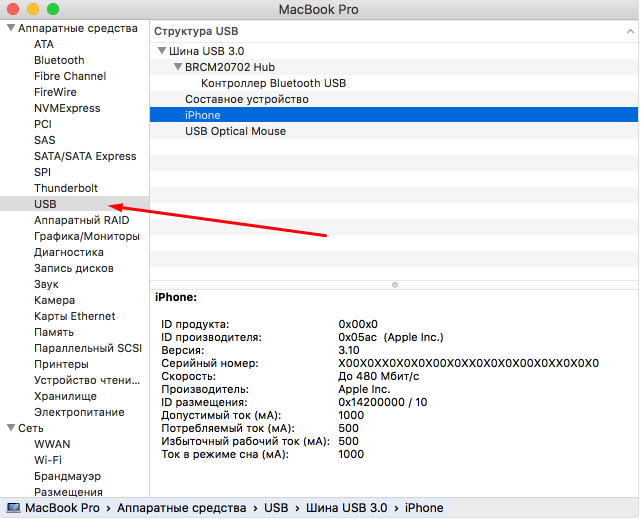 Я лично использовал Mobitrix Perfix для устранения различных проблем с iOS и на данный момент считаю его идеальным выбором.
Я лично использовал Mobitrix Perfix для устранения различных проблем с iOS и на данный момент считаю его идеальным выбором.
Преимущества Perfix:
- Нет необходимости загружать iTunes или Finder.
- Ваши данные в безопасности.
- Очень прост в использовании.
- Поддерживает все устройства и версии iOS.
- Perfix на 100% безопасен и защищает конфиденциальность данных.
шагов:
- Нажмите Start в главном меню
- Нажмите на Стандартный ремонт
- Начать ремонт
Стандартный ремонт Mobitrix Perfix — выберите стандартный режим
Часто задаваемые вопросы:
В: Как разблокировать iPhone, который не подключается к iTunes?
Войдите в режим восстановления или режим DFU, чтобы обновить или восстановить мертвый iPhone, который ничего не показывает на экране, находится в зависшем состоянии или отказывается подключаться к iTunes.